excel求和公式怎么输入显示出来-解决方法一览
时间 2025-06-17 来源:绿色安全下载站阅读:次
excel求和公式怎么输入显示出来?许多朋友在工作中时常遇到此类的问题,本期绿色安全下载站为各位带来的是excel求和公式怎么输入显示出来解决方法;以下就是本站整理的内容。
在Excel中,插入求和公式并显示其结果主要有两种方法:第一种方法是通过常用公式输入实现结果展示,即输入公式后按回车键生成计算结果(公式内容可通过编辑栏查看);第二种方法是设置单元格属性使其直接呈现公式本身而非计算结果。
excel求和公式怎么输入显示出来
(一)基本SUM函数操作步骤
1.选定目标单元格
2.输入公式:=SUM(单元格范围)(例如:=SUM(A1:A5))
3.按回车键执行,计算结果将显示在单元格中,同时公式内容保留在编辑栏。例如,对A1至A5单元格求和,输入=SUM(A1:A5)后,当前单元格显示总和,点击该单元格可在编辑栏查看完整公式。
(二)自动求和功能
1.选定数据区域下方或右侧的空白单元格
2.点击功能区【开始】或【公式】选项卡中的自动求和按钮(∑)
3.按回车键,系统将自动生成SUM函数并显示计算结果
在Excel中直接展示公式的方法介绍
要实现公式直接显示功能,用户可以通过以下三种方式达成目标:
一、全局设置强制显示公式
通过"文件>选项>高级"菜单下的设置选项,勾选"在单元格中显示公式而非其计算结果"配置项后,所有公式将默认以源代码形式呈现。
二、临时查看公式
当需要临时检查公式时,只需单击含公式的单元格,即可在其上方的编辑栏中看到完整的公式内容。 三、利用FORMULATEXT函数提取公式文本
若需将公式提取为文本内容,可通过以下公式实现:
=FORMULATEXT(A1)
此函数将返回指定单元格中的公式文本。
其他实用技巧分享:
1.快速填充求和公式技巧
在输入第一个求和公式后,通过拖动单元格右下角的填充柄,可实现相邻单元格的自动填充。
2.条件求和实现方法
SUMIF和SUMIFS函数提供了灵活的条件求和功能,其使用方式与SUM函数类似,但增加了对条件范围的筛选能力。
以上就是关于excel求和公式怎么输入显示出来解决方法一览全部内容了,相信各位已经了解了excel怎么求和解决方法;更多excel技巧请持续关注绿色安全下载站。
excel求和公式怎么输入显示出来
(一)基本SUM函数操作步骤
1.选定目标单元格
2.输入公式:=SUM(单元格范围)(例如:=SUM(A1:A5))
3.按回车键执行,计算结果将显示在单元格中,同时公式内容保留在编辑栏。例如,对A1至A5单元格求和,输入=SUM(A1:A5)后,当前单元格显示总和,点击该单元格可在编辑栏查看完整公式。
(二)自动求和功能
1.选定数据区域下方或右侧的空白单元格
2.点击功能区【开始】或【公式】选项卡中的自动求和按钮(∑)
3.按回车键,系统将自动生成SUM函数并显示计算结果
在Excel中直接展示公式的方法介绍
要实现公式直接显示功能,用户可以通过以下三种方式达成目标:
一、全局设置强制显示公式
通过"文件>选项>高级"菜单下的设置选项,勾选"在单元格中显示公式而非其计算结果"配置项后,所有公式将默认以源代码形式呈现。
二、临时查看公式
当需要临时检查公式时,只需单击含公式的单元格,即可在其上方的编辑栏中看到完整的公式内容。 三、利用FORMULATEXT函数提取公式文本
若需将公式提取为文本内容,可通过以下公式实现:
=FORMULATEXT(A1)
此函数将返回指定单元格中的公式文本。
其他实用技巧分享:
1.快速填充求和公式技巧
在输入第一个求和公式后,通过拖动单元格右下角的填充柄,可实现相邻单元格的自动填充。
2.条件求和实现方法
SUMIF和SUMIFS函数提供了灵活的条件求和功能,其使用方式与SUM函数类似,但增加了对条件范围的筛选能力。
以上就是关于excel求和公式怎么输入显示出来解决方法一览全部内容了,相信各位已经了解了excel怎么求和解决方法;更多excel技巧请持续关注绿色安全下载站。
看过本文的人还看过
热门软件
- 电脑软件
- 手机软件


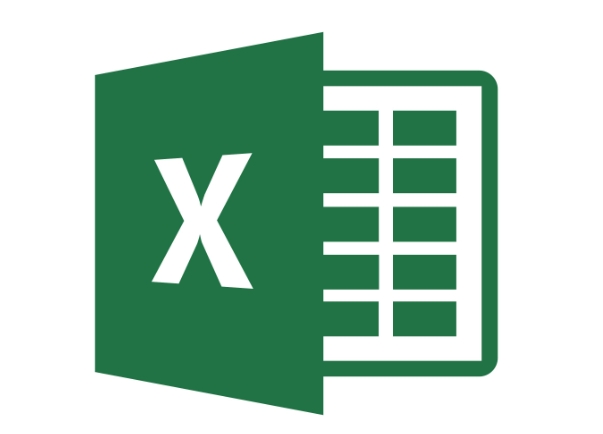
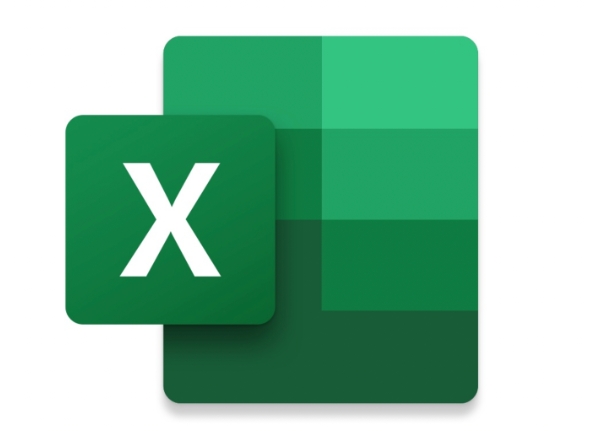


 阿里旺旺买家版v9.12.12C官方版大小:168.3M
阿里旺旺买家版v9.12.12C官方版大小:168.3M 呱呱社区v2.0.0808官方版大小:27.3M
呱呱社区v2.0.0808官方版大小:27.3M YY语音v8.72.0.1官方版大小:131.6M
YY语音v8.72.0.1官方版大小:131.6M 微信网页版v2.5.5官方最新版大小:35M
微信网页版v2.5.5官方最新版大小:35M 微信电脑版v3.3.5.1000官方最新版大小:149.5M
微信电脑版v3.3.5.1000官方最新版大小:149.5M 企业微信v3.1.15.3008官方PC版大小:506M
企业微信v3.1.15.3008官方PC版大小:506M 腾讯TIMv3.3.8.22043官方版大小:79.5M
腾讯TIMv3.3.8.22043官方版大小:79.5M 腾讯会议v2.17.5.410官方PC版大小:214.8M
腾讯会议v2.17.5.410官方PC版大小:214.8M WPS2016电脑版 v11.1.0.10314 免费版大小:246.22MB
WPS2016电脑版 v11.1.0.10314 免费版大小:246.22MB